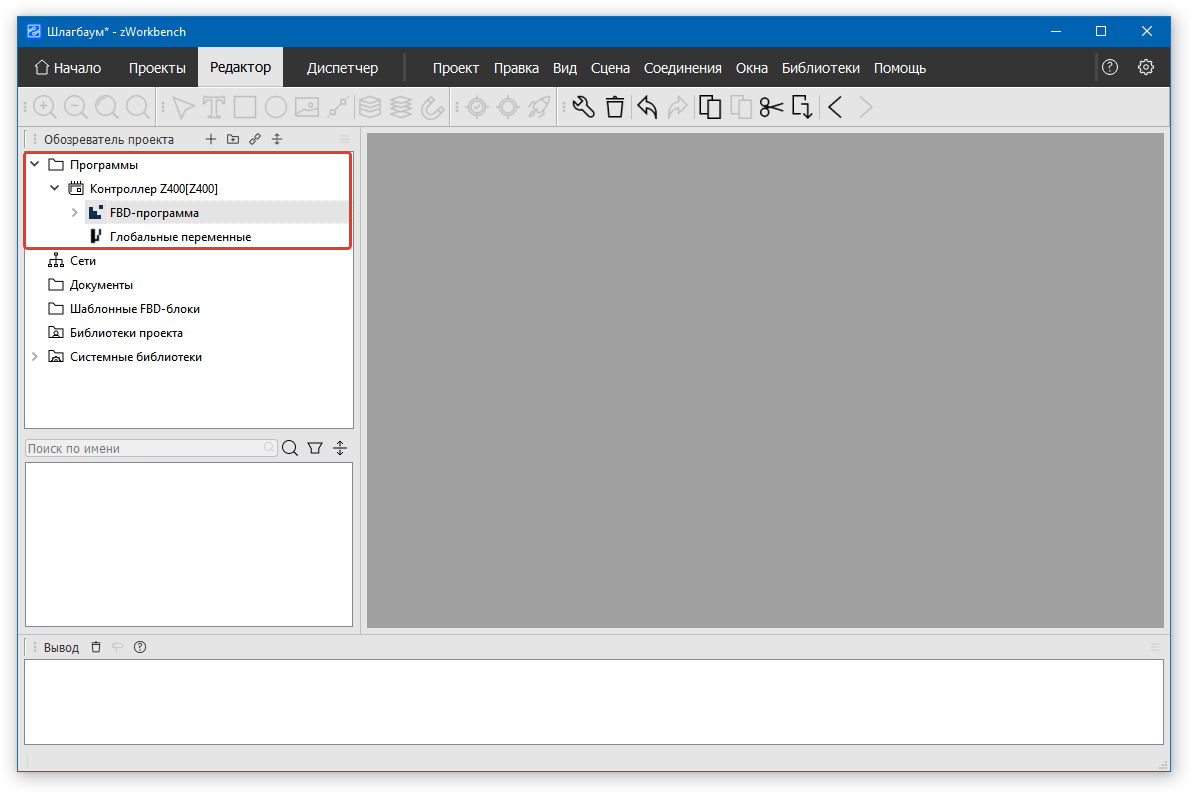Создание проекта
Запускаем редактор. Для начала, необходимо сориентироваться в среде программирования:
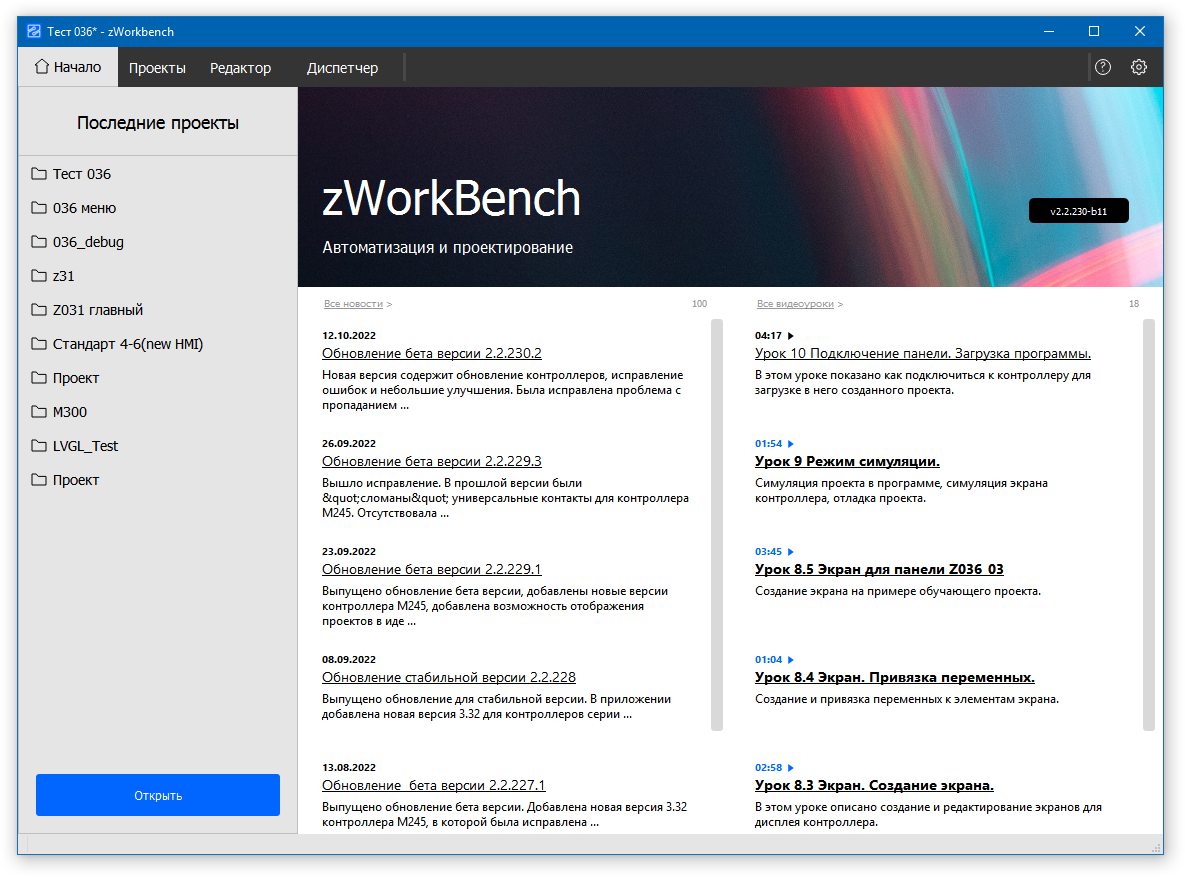
В верхней части окна расположена панель переключения режимов программы. Она состоит из четырех вкладок:
Начало
Проекты
Редактор
Диспетчер
И две кнопки:
Справка
Настройки
При старте программы по умолчанию открывается вкладка Начало, в которой находится лента с последними новостями, последними видеоуроками и список недавно открытых проектов.
Все проекты по умолчанию хранятся в папке текущего пользователя. Для начала создадим новый проект. Для этого перейдем на вкладку Проекты и выберем команду Новый проект:
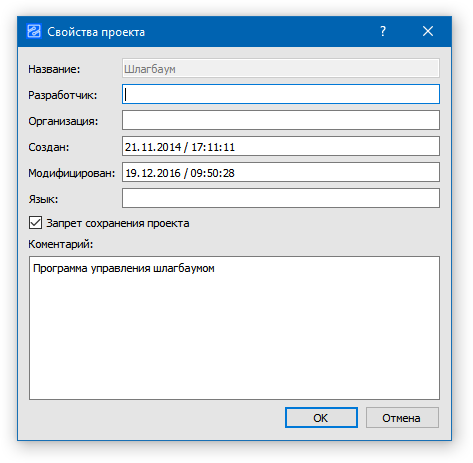
В появившемся окне свойств проекта укажем его имя, разработчика (при необходимости),описание проекта и нажмем кнопку ОК. Новый проект появится в списке, и автоматически откроется вкладка Редактор :
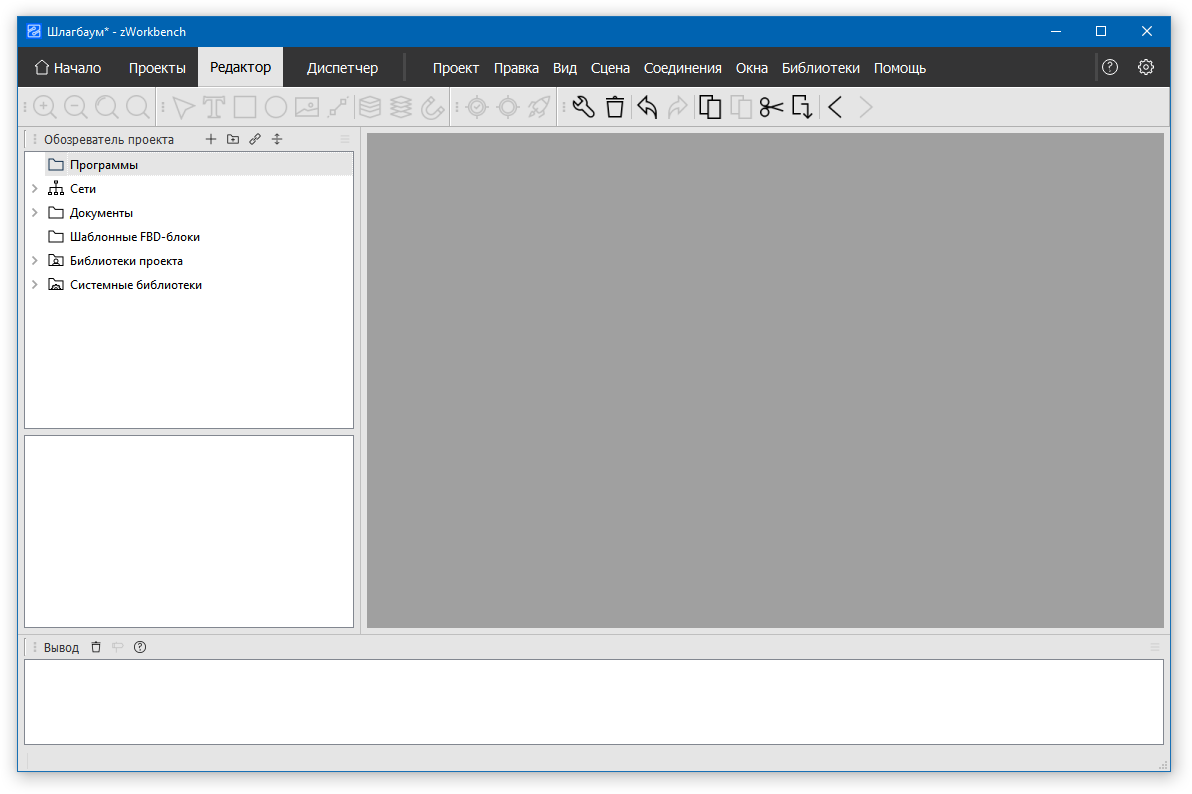
В режиме редактирования проекта присутствует панель Обозреватель проекта. В ней в виде дерева отображается вся структура открытого проекта. В ветке Программы вызываем контекстное меню и выбираем команду Добавить... :
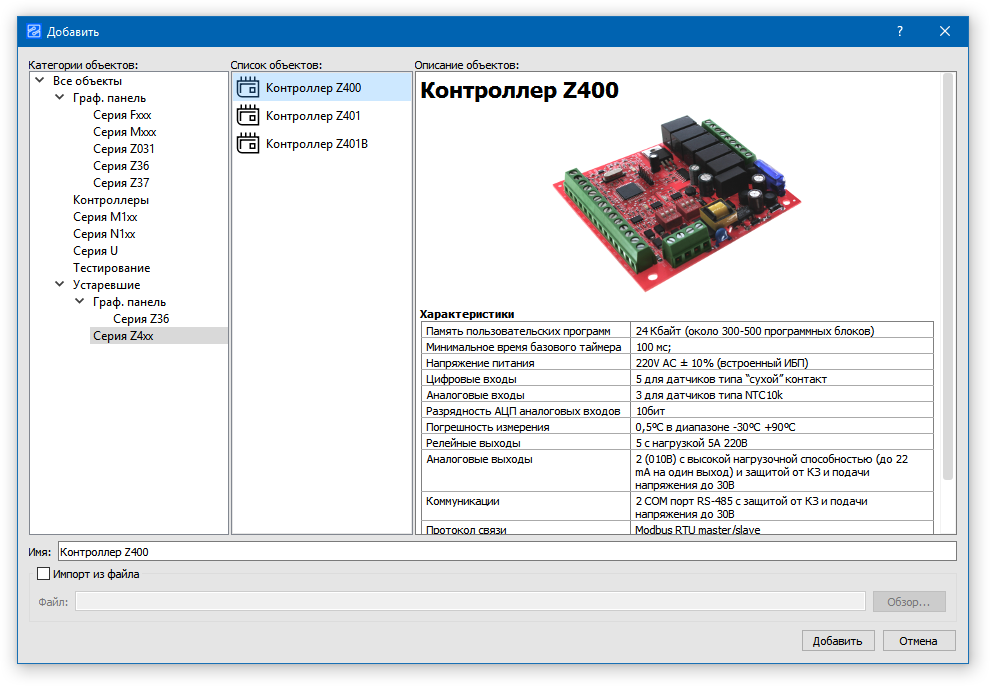
В появившемся окне выбираем тип контроллера, который мы хотим использовать для работы. Для этого проекта выберем контроллер Z400 и нажмем кнопку Добавить.
В ветке Программы появился новый контроллер. У этого контроллера присутствует подчиненный объект - FBD-программа. Именно в ней и происходит создание алгоритма работы. Для редактирования FBD-программы делаем на ней двойной клик или выбираем команду Открыть в контекстном меню: